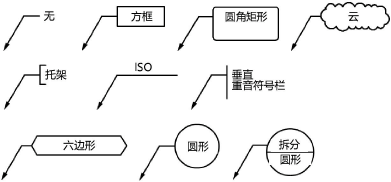编辑主题标注和主题图例
编辑主题标注和主题图例
主题和主题图例在放置后均可编辑。要编辑单个主题,选择它并从“对象信息”面板中进行更改。要编辑与特定主题图例关联的所有主题,选择主题图例并在“对象信息”面板中进行编辑。
主题气泡样式也可以显示在主题图例中;可以使用主题或图例来控制样式。
编辑主题
编辑单个主题的文本或图形,就像编辑标注一样;请参阅编辑标注对象。
要将现有主题转换成普通标注对象,取消选择“对象信息”面板中的放置为主题。该主题将从主题图例中移除。
删除主题
如您删除一个主题,剩余的主题不会重新编号。主题图例会留一个“间隙”或占位符,显示未使用位置文本中指定的自定义文本。但是,如已选定重新使用未使用位置,则绘图中会放入另一个关键备注,而新的关键备注会替代第一个“间隙”关键备注。从选定主题图例的“对象信息”面板中单击移除间隙也能移除间隙;另一种移除间隙的方法是在“主题列表”对话框中对主题进行排序。
编辑主题图例
从“对象信息”面板编辑主题图例参数。
|
参数 |
说明 |
|
更新 |
刷新主题图例显示 |
|
主题显示 |
选择主题的显示格式:数字、字母、带有在标注首选项中输入的前缀和/或后缀的数字或字母,或来自备注数据库的说明文本,带或不带小数点(点)。 因为备注说明可以同时显示在标注和主题图例中,可以在每个数据库条目的备注说明内创建一个字母数字名称,并在绘图上显示该编号。可以在绘图中直接使用带数值说明的备注数据库,数据库中的备注将按适当顺序自动排序。 |
|
总宽度 |
为整个主题图例设置文本宽度 |
|
备注文本缩进 |
调整图例正文的悬挂缩进值 |
|
备注间距 |
设置主题图例文本的正文宽度 |
|
行距 |
设置备注之间空隔的行数 |
|
列数 |
选择主题图例文本的列数 |
|
排水沟宽度 |
如果为主题图例文本选择了多个列,设置列之间的宽度 |
|
中断各列的备注文本 |
如果为主题图例文本选择了多个列,允许跨列中断文本;取消选择时,每个备注的文本不会中断至下一列 |
|
正文文本对齐 |
指定主体文本的对齐。 或者选择文本 > 对齐或文本 > 设置文本格式并选择一个对齐选项来设置现有标注的水平文本对齐。 |
|
气泡显示 |
设置主题数字/字母的气泡显示。 无:主题图例没有气泡显示 每个标注:用于标注的气泡样式也显示在图例中。 每个主题图例:主题图例控制标注的气泡样式;选择气泡样式。 |
|
气泡样式 |
当将气泡显示设置为控制每个主题图例时,指定要应用至主题图例和主题的气泡样式。 要在拆分圆形气泡样式中将标注文本同时放在线条的上方和下方,在文本行之间按 Enter 键。
|
|
RR 角半径 |
对于圆角矩形气泡样式,设置角半径 |
|
文本边距 |
设置气泡和文本之间的距离 |
|
自动适应气泡宽度 |
使气泡宽度适应文本;取消选择以为所有气泡设置相同宽度 |
|
最大气泡宽度 |
如果气泡宽度未设置为自动适应文本,请以页面为单位输入所有气泡的最大气泡宽度 |
|
气泡阴影 |
用投影来绘制气泡(不应用至“无”、“括号”、“ISO”或“垂直重音符号栏”样式) |
|
气泡阴影设置 |
如果选择了气泡阴影,则打开“气泡阴影设置”对话框以指定气泡阴影边和填充属性;请参阅指定标注或主题图例气泡阴影设置 |
|
重新使用未使用位置 |
取消选择此选项时,保留已删除主题的占位符间隙;新主题将被追加至图例末尾。选择此选项时,从第一个开始替换未使用的主题位置,因为新主题将被置于绘图中。 |
|
未使用位置文本 |
指定要在未使用主题位置中显示的文本 |
|
移除间隙 |
移除未使用主题位置,对剩余位置重新编号 |
|
编辑备注 |
打开“主题列表”对话框,以编辑主题数据库文本、说明或顺序,如下节所述 |
|
设置标题/正文文本格式 |
打开“文本格式”对话框,以更改图例标题或图例正文的文本格式。 如需了解有关格式设置化文本的信息,请参阅设置文本格式。 |
主题图例包含控制点,可用于直接从绘图中调整悬挂缩进和文本宽度。
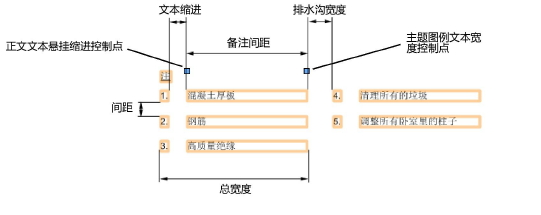
选择主题图例,并单击“对象信息”面板中的编辑备注。
“主题列表”对话框打开。
|
参数 |
说明 |
|
# |
主题将以主题图例编号顺序列出;单击列中的某个编号,然后在列表中向上或向下拖动该编号以更改顺序。 或者,单击说明列标题以按字母顺序对说明进行排序并重新编号,或者单击相对路径列标题以按复选标记指示对主题进行排序。 |
|
说明 |
列出备注说明 |
|
相对路径 |
复选标记指示是否将“标注”对话框中的数据库路径选项设置为相对于当前文档的路径 |
|
编辑 |
选择主题说明,然后单击编辑以编辑备注文本或更改主题说明;请参阅标注对话框 |
|
备注文本 |
选择主题说明并编辑备注文本 |
|
备注管理器 |
打开“备注管理器”对话框以管理数据库的内容和组织;请参阅管理数据库备注 |